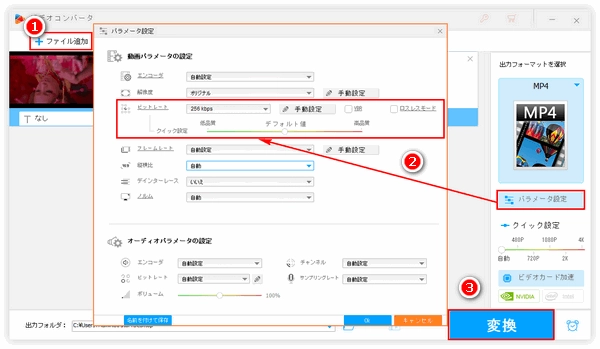


動画は画質が高ければ高いほどいい、と我々は当然のように思います。実際もそうですが、乱用防止や特殊効果作りなど、時々わざと動画の画質を悪くする必要もあります。しかし、動画画質を上げる方法をたくさんありますけど、画質を悪く方法はなかなか見つかりません。そこで、今回はソフトとサイトを使って動画の画質を悪くする方法を紹介したいと思います。
動画の画質を悪くするのに、ここではWonderFox HD Video Converter Factory ProというWindows用の動画変換ソフトをおすすめします。MP4やWMV、MKV、MOVなど各形式の動画ファイルを読み込んでビットレートを下げることで誰でも簡単に動画の画質を下げることができます。もちろん、解像度やフレームレート、音量など別のパラメータも手軽に調整可能です。そして動画の編集、形式変換、動画ダウンロード、PC録画などの機能も実用的です。
それでは、早速WonderFox HD Video Converter Factory Proをお使いのWindowsパソコンに無料ダウンロード無料ダウンロードしてインストールし、動画の画質を悪くする手順を読んで行きましょう!
WonderFox HD Video Converter Factory Proを立ち上げ、メイン画面で「変換」をクリックして「ビデオコンバータ」画面に入ります。そして「ファイル追加」若しくは画面中央の「+」をクリックして画質を悪くしたい動画をソフトにインポートします。動画ファイルを直接ドラッグアンドドロップして追加することもサポートします。
ヒント:このソフトにはバッチ処理モードが搭載されており、複数の動画の画質を一括的に悪くすることができます。
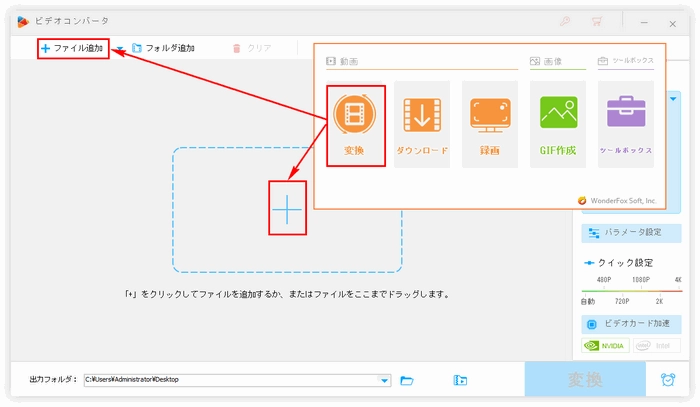
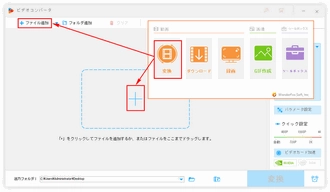
「パラメータ変更」をクリックして新しい画面を開きます。この画面ではエンコーダ、ビットレート、フレームレート、サンプリングレート等の動画/音声パラメータを変更できます。「ビットレート」のドロップダウンリストから低いビットレートを選択すれば動画の画質を悪くすることができます。また、「手動設定」をクリックして手動で低いビットレートを入力することもサポートします。さらに、「VBR」のチェックを入れてから「クイック設定」のスライダを「低品質」までにドラッグすることによって動画の画質を悪くすることもできます。「Ok」をクリックして「ビデオコンバータ」画面に戻りますと、動画はサイズも小さくなっていることがわかります。
ヒント:ビットレートを設定する前に、画面右側の形式アイコンをクリックして500以上のプリセットから好みの出力形式を選択することができます。
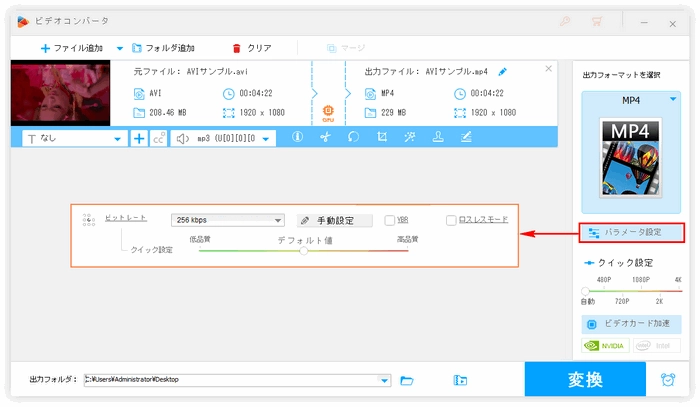
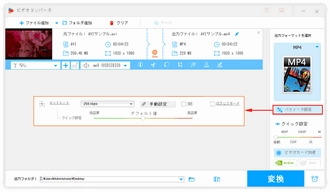
出力フォルダ欄の「▼」をクリックして動画の出力先を選択します。最後に「変換」をクリックすれば動画の画質を悪くする加工が始まります。
あわせて読みたい: 超簡単!動画の解像度を変更する方法
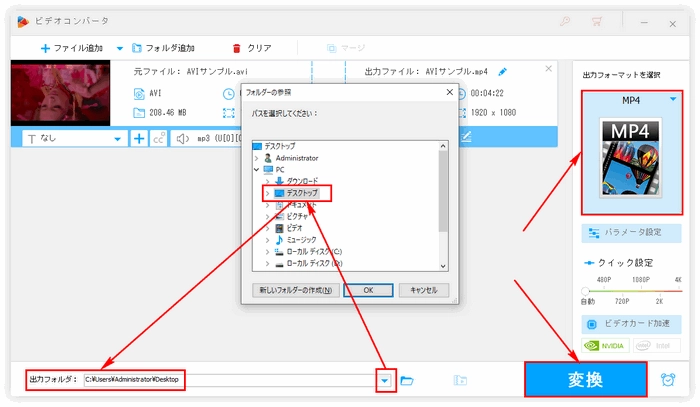
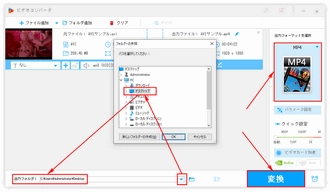
ソフトをインストールしたくない場合は、オンラインのサイトを使って動画の画質を悪くすることも可能です。ここではOnline Video Converterというサイトをおすすめします。名の通り、オンラインで動画ファイルを変換するサイトですが、出力の解像度やサイズを設定することができますので、無料で動画の画質を悪くすることが可能です。使い方は下記をご参考いただけます。
サイトを使って動画の画質を悪くする手順
①https://video-converter.com/ja/にアクセスします。
②「ファイルを開く」ボタンをクリックし、画質を悪くしたい動画ファイルを選択し、サイトにアップロードします。
③出力の形式を設定してから「詳細設定」を開き、動画の解像度とファイルサイズの概算を設定します。もちろん、サイズ概算が小さいほど、動画の画質が悪くなります。
④「変換」ボタンをクリックし、オンラインで動画の画質を悪くします。
⑤変換プロセスが終わったら、「ダウンロード」をクリックし、新しい動画を保存します。
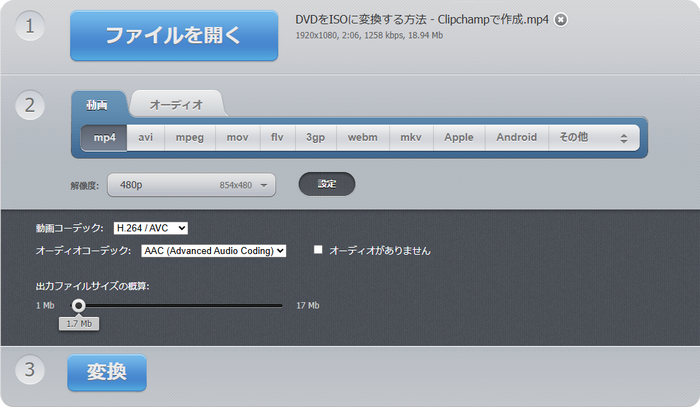
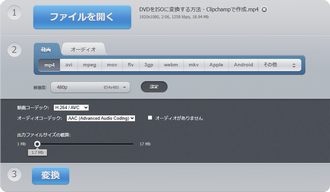
上記でソフトとサイトを使って動画の画質を悪くする方法をご紹介いたしました。お役に立てますと幸いです。WonderFox HD Video Converter Factory Proは動画処理機能の他、動画ダウンロード、録画、GIF作成などの機能も備わっております。一つのソフトでたくさんできます!さっそくダウンロードして使ってみましょう。
利用規約 | プライバシーポリシー | ライセンスポリシー | Copyright © 2009-2025 WonderFox Soft, Inc. All Rights Reserved.